كيفية تثبيت Microsoft SQL Server
في هذه المقالة، سنرشدك خلال الخطوات التي تحتاج إلى اتخاذها لتثبيت Microsoft SQL Server. سيؤدي استخدام نظام إدارة قواعد بيانات Microsoft SQL Server إلى تحسين تخزين البيانات، ومعالجتها، وأمانها. يستحق قراءة هذا البرنامج التعليمي وقتك لأنك ستتمكن من تثبيته على أي جهاز كمبيوتر. هذه المقالة مخصصة للمستخدمين، حيث ستستغرق عملية الإعداد حوالي 20 دقيقة فقط، ولا تحتاج إلى أي معرفة مسبقة بلغة SQL. نأمل أن تجد هذا المثال سهل الفهم. لا تضيع المزيد من الوقت. لنبدأ!
تثبيت Microsoft SQL Server (فيديو تعليمي)
في هذا الفيديو، سنعرض لك الخطوات التي تحتاج إلى اتخاذها لتثبيت Microsoft SQL Server. سيبدأ الفيديو من صفحة التنزيل وسيأخذك حتى تثبيت البرنامج بنجاح. ستتعرف على الإعدادات التي تحتاج إلى تكوينها أثناء عملية الإعداد. مدة الفيديو 1:55 فقط ولكنه مفصل جدًا وسهل المتابعة. لقد حاولنا جعل العملية بسيطة قدر الإمكان. نأمل ألا تواجه أي صعوبة في متابعته.
ابحث عن زر "تنزيل الآن"
في الشكل 1، يمكنك أن ترى أن الخطوة الأولى في عملية التنزيل هي
زيارة الصفحة التالية:
https://microsoft.com/en-us/sql-server/sql-server-downloads
هناك، ستحتاج إلى العثور على رابط التنزيل لـ
إصدار SQL Server Express (الشكل 1).
انقر على الزر الأزرق 'تنزيل الآن' لبدء
تنزيل المثبت.
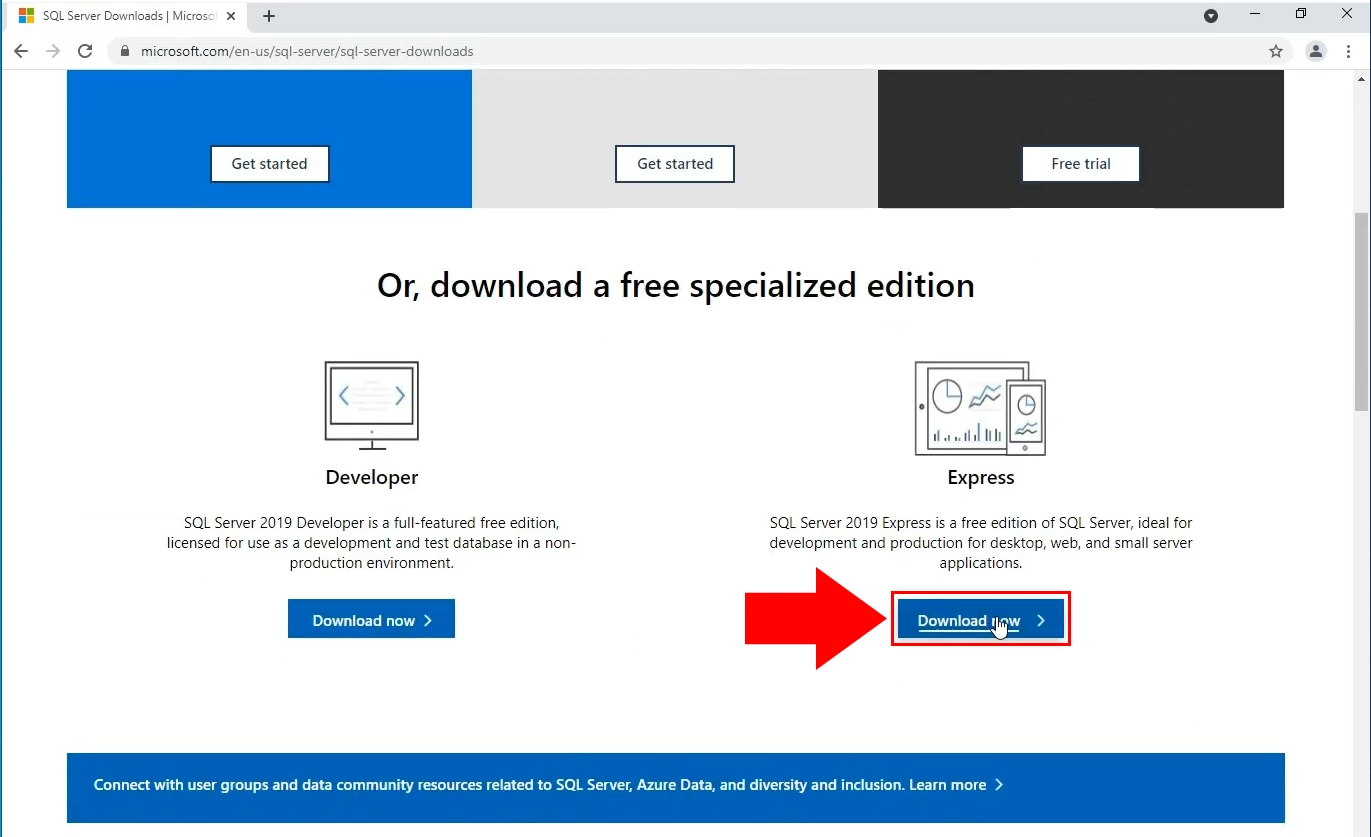
ابحث عن المثبت
الآن لديك المثبت على جهازك، جاهز للاستخدام. يمكنك العثور عليه في مجلد التنزيلات في القرص الصلب (الشكل 2). شغّل المثبت لبدء عملية التثبيت. يمكنك تشغيله بالنقر المزدوج على المثبت مرتين، أو النقر بزر الماوس الأيمن وتحديد خيار تشغيل.
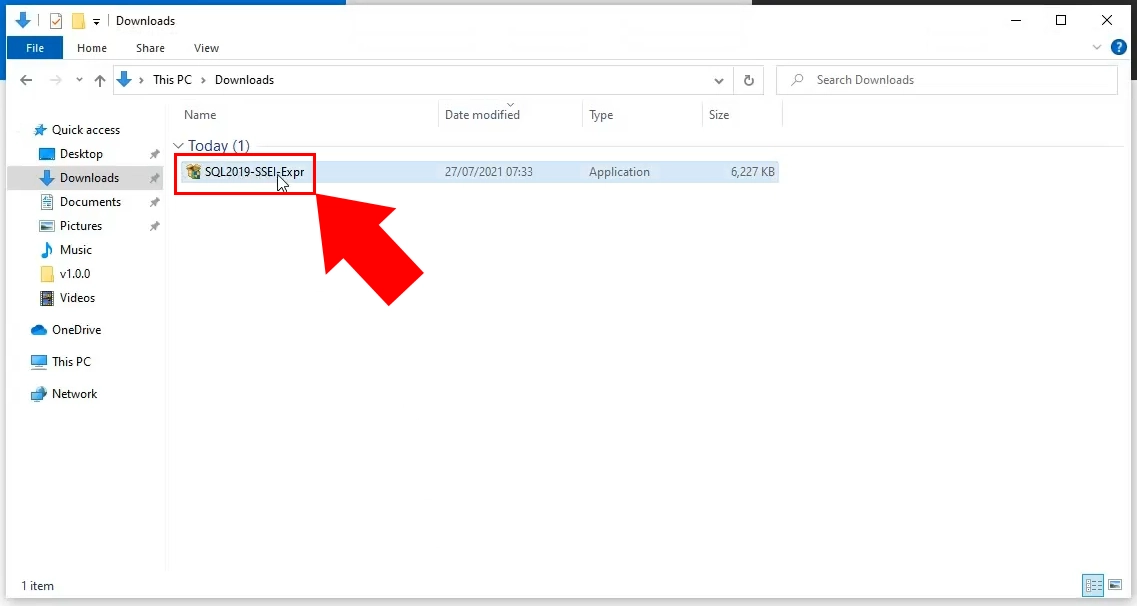
الخطوة الأولى من عملية التثبيت
لقد بدأت للتو عملية التثبيت. كخطوة أولى، تحتاج إلى تحديد نوع طريقة التثبيت التي ترغب في استخدامها (الشكل 3). تعني طريقة الأساسي أن SQL Server ومحرك قاعدة بيانات SQL Server سيتم تثبيتهما بالإعدادات الافتراضية. اختيار خيار المخصص سيجعل عملية التثبيت أكثر تفصيلاً ولكنها أطول وتتطلب المزيد من المعرفة بتقنية SQL. اختر خيار الأساسي وتقدم إلى الخطوة التالية.
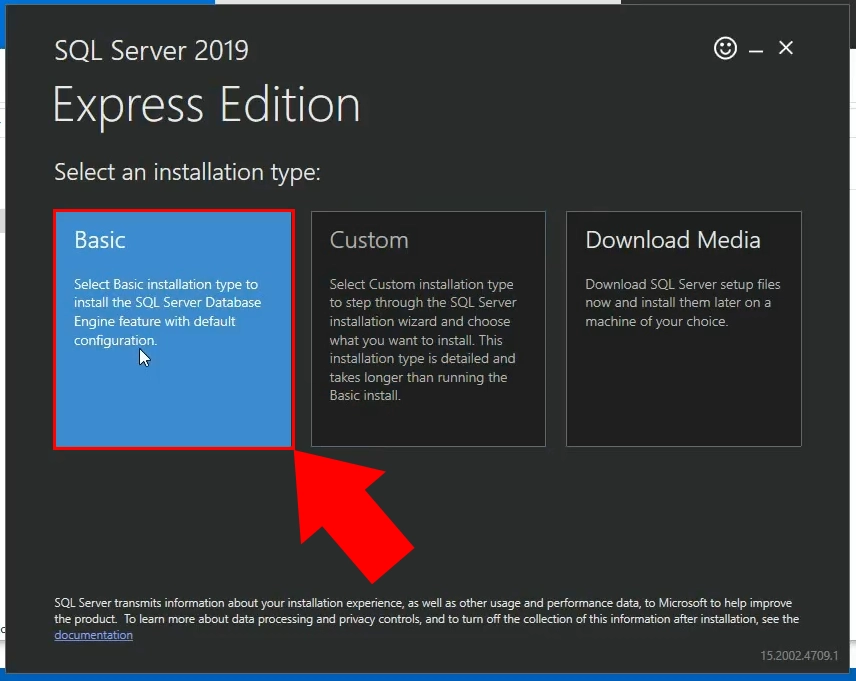
اقبل شروط الترخيص
للحصول على نسخة قانونية من البرنامج، تحتاج إلى قبول شروط ترخيص Microsoft SQL Server. اقرأ النص وانقر على زر قبول الموجود أسفل مربع النص. يضمن هذا الاتفاق حمايتك أنت و الشركة المطورة لـ SQL Server 2019 من المشكلات القانونية. (الشكل 4)
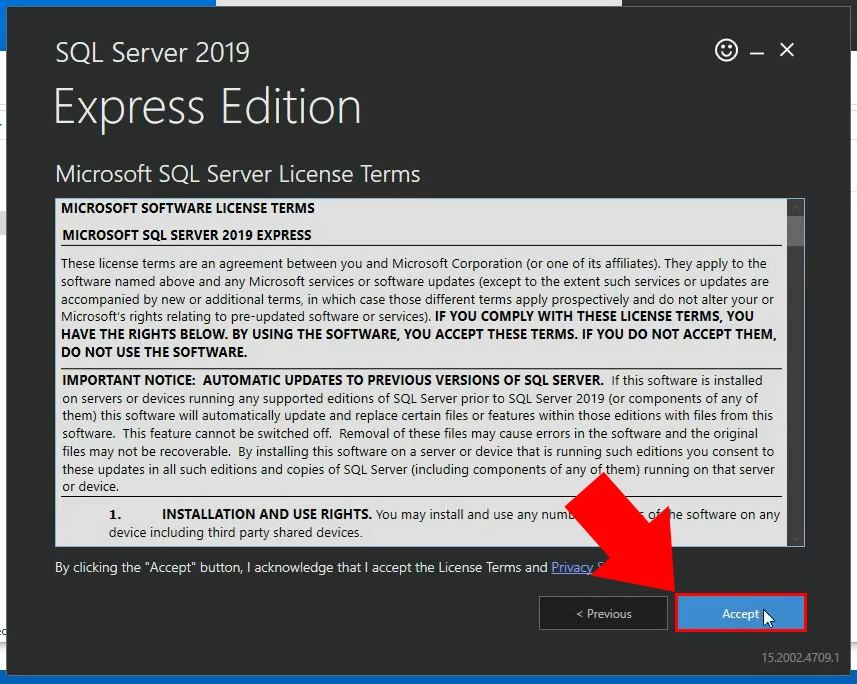
اختر موقع التثبيت
يجب تخزين البرنامج في مكان ما على جهازك. في هذه الخطوة، تحتاج إلى اختيار مجلد حيث سيتم تخزين جميع بيانات البرنامج. تأكد من اختيار وجهة بها مساحة كافية. يمكنك اختيار مجلد باستخدام زر 'تصفح' (الشكل 5). إذا انتهيت، اضغط على زر 'تثبيت'. سيبدأ عملية التثبيت.
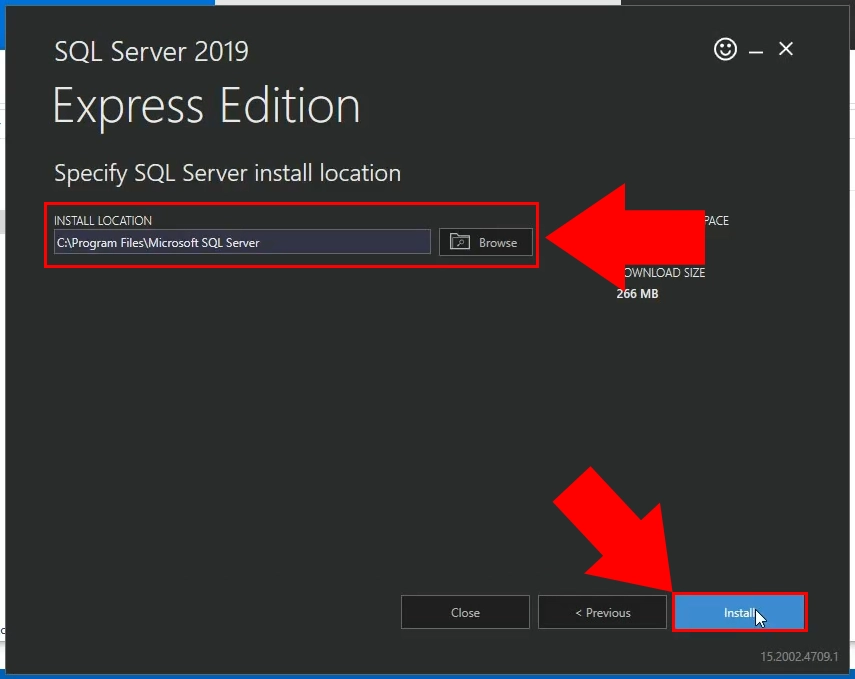
انتظر عملية التثبيت
انتظر حتى ينتهي المثبت من العملية. أثناء تثبيت البرنامج، يمكنك الحصول على بعض المعلومات حول البرنامج وكيفية الحصول على المساعدة تحت شريط التقدم. بمجرد امتلاء شريط التقدم، فهذا يعني أن البرنامج قد تم تثبيته بنجاح (الشكل 6).
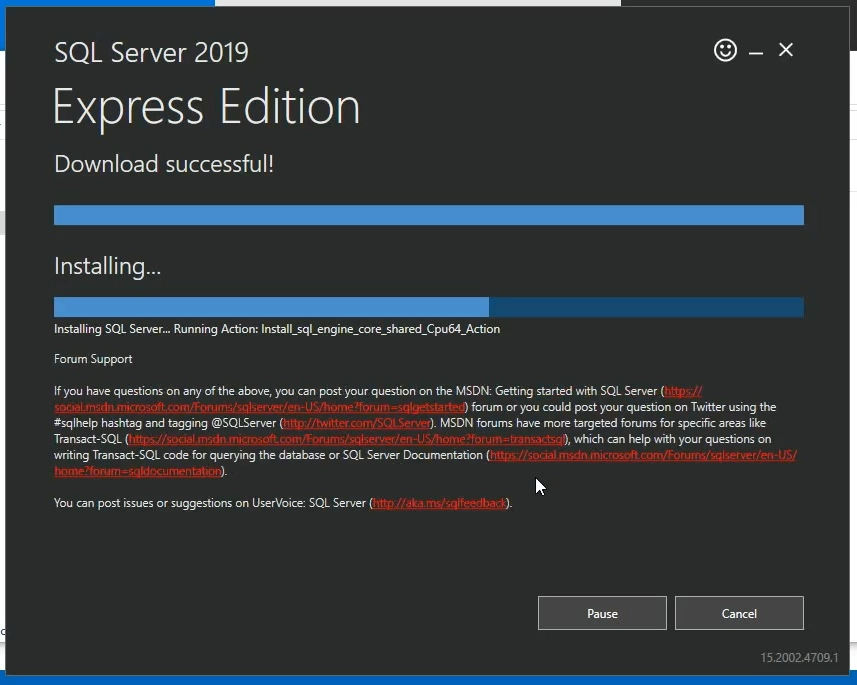
تم الانتهاء من التثبيت
إذا رأيت الشاشة الظاهرة في الشكل 7، فهذا يعني أن البرنامج قد تم تثبيته بنجاح. يمكنك إغلاق المثبت وبدء استخدام البرنامج. في الصفحة الأخيرة، يمكنك العثور على معلومات حول مواقع بعض مجلدات البرنامج. مثل مجلد السجلات، أو مجلد الوسائط أو مجلد الموارد.
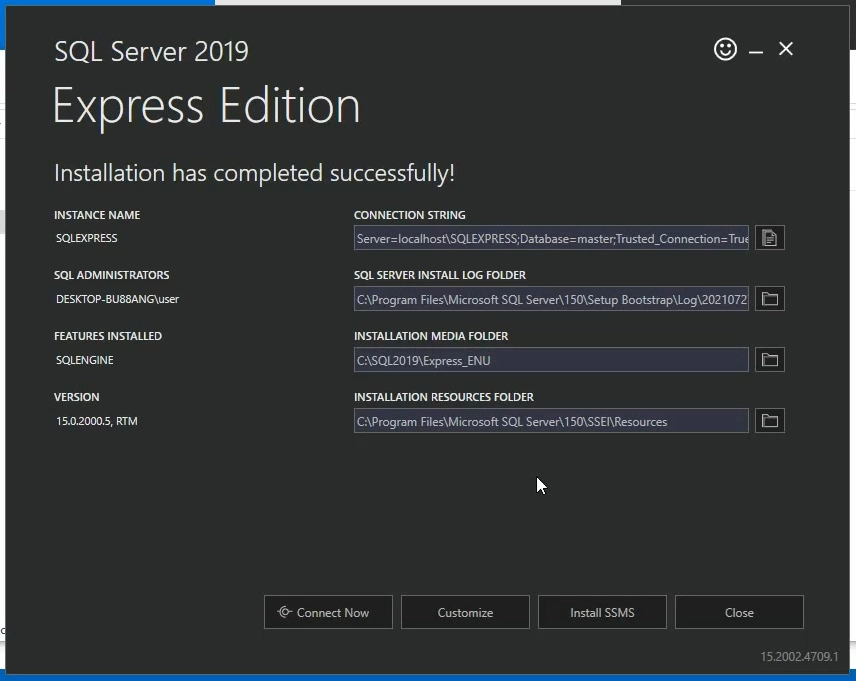
إنشاء قاعدة بيانات أوزيكي والمستخدم
في الفيديو التالي، سنوضح لك كيفية إنشاء قاعدة بيانات ومستخدم للعمل مع بوابة أوزيكي للرسائل القصيرة. سيبدأ الفيديو بفتح برنامج SQL Server Management Studio. في النهاية، سيكون لديك قاعدة بيانات عاملة ومستخدم. خلال العملية، ستتعلم حول الإعدادات التي تحتاجها قاعدة البيانات الجديدة وكيفية إنشاء المستخدم الجديد. طول هذا الفيديو دقيقة و33 ثانية فقط ويحتوي على جميع الخطوات التي تحتاجها لإكمال العملية. من السهل فهمه، ونأمل ألا تواجه أي مشكلة في متابعته.
إنشاء قاعدة بيانات جديدة
كخطوة أولى، تحتاج إلى إنشاء قاعدة بيانات جديدة. افعل ذلك عن طريق فتح برنامج SQL Server Management Studio. بعد فتحه، انقر بزر الماوس الأيمن على عنوان 'قواعد البيانات' في مستكشف الكائنات الموجود على الجانب الأيسر من الشاشة. سيتم فتح قائمة سياقية، حيث ستجد زر 'قاعدة بيانات جديدة...'. انقر عليه للمتابعة إلى الخطوة التالية (الشكل 8).
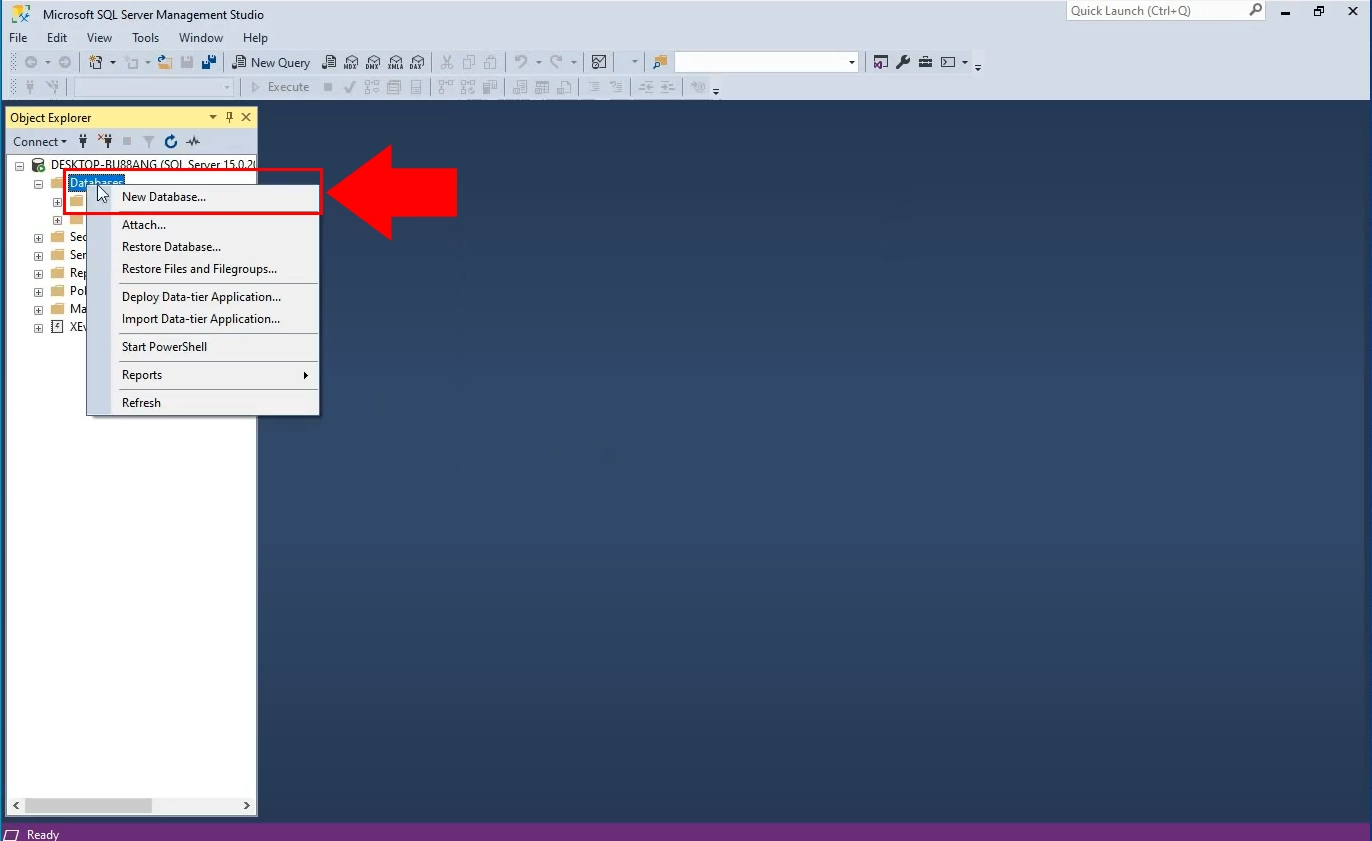
تسمية قاعدة البيانات
في نافذة إنشاء قاعدة البيانات الجديدة، ستتمكن من تخصيص قاعدة البيانات. الجزء الأهم هو تسمية قاعدة البيانات 'ozekidb'. بعد الانتهاء من ذلك، انقر على زر 'موافق' في أسفل النافذة. تسمية قاعدة البيانات 'ozekidb'، كما في الشكل 9، ستكون مفيدة عند إنشاء اتصال بين قاعدة البيانات وبوابة أوزيكي للرسائل القصيرة.
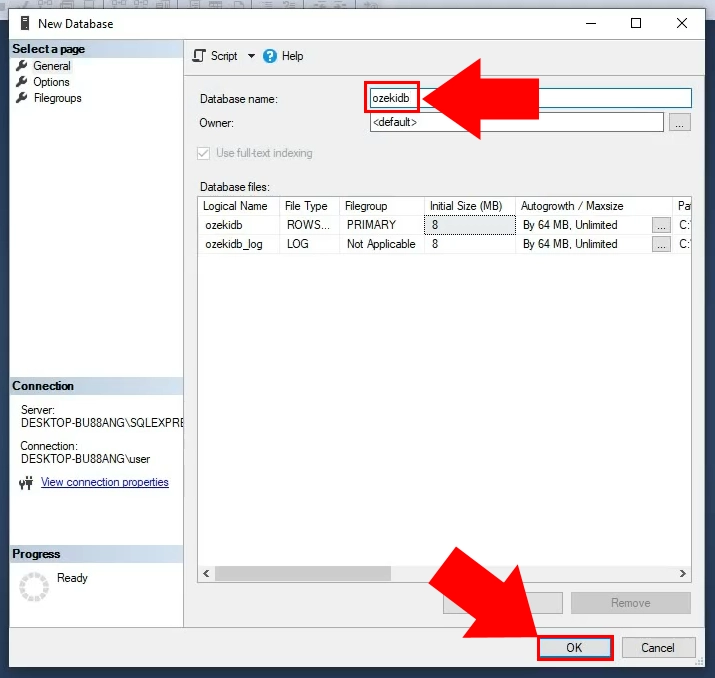
إنشاء تسجيل دخول جديد
تحتاج إلى إنشاء تسجيل دخول جديد في Microsoft SQL Server Management Studio. انقر بزر الماوس الأيمن على زر 'تسجيلات الدخول' الموجود في مستكشف الكائنات. يمكنك العثور عليه على الجانب الأيسر من الشاشة. من القائمة السياقية، انقر على زر 'تسجيل دخول جديد...'. سيأخذك إلى نافذة إنشاء تسجيل دخول جديد (الشكل 10).
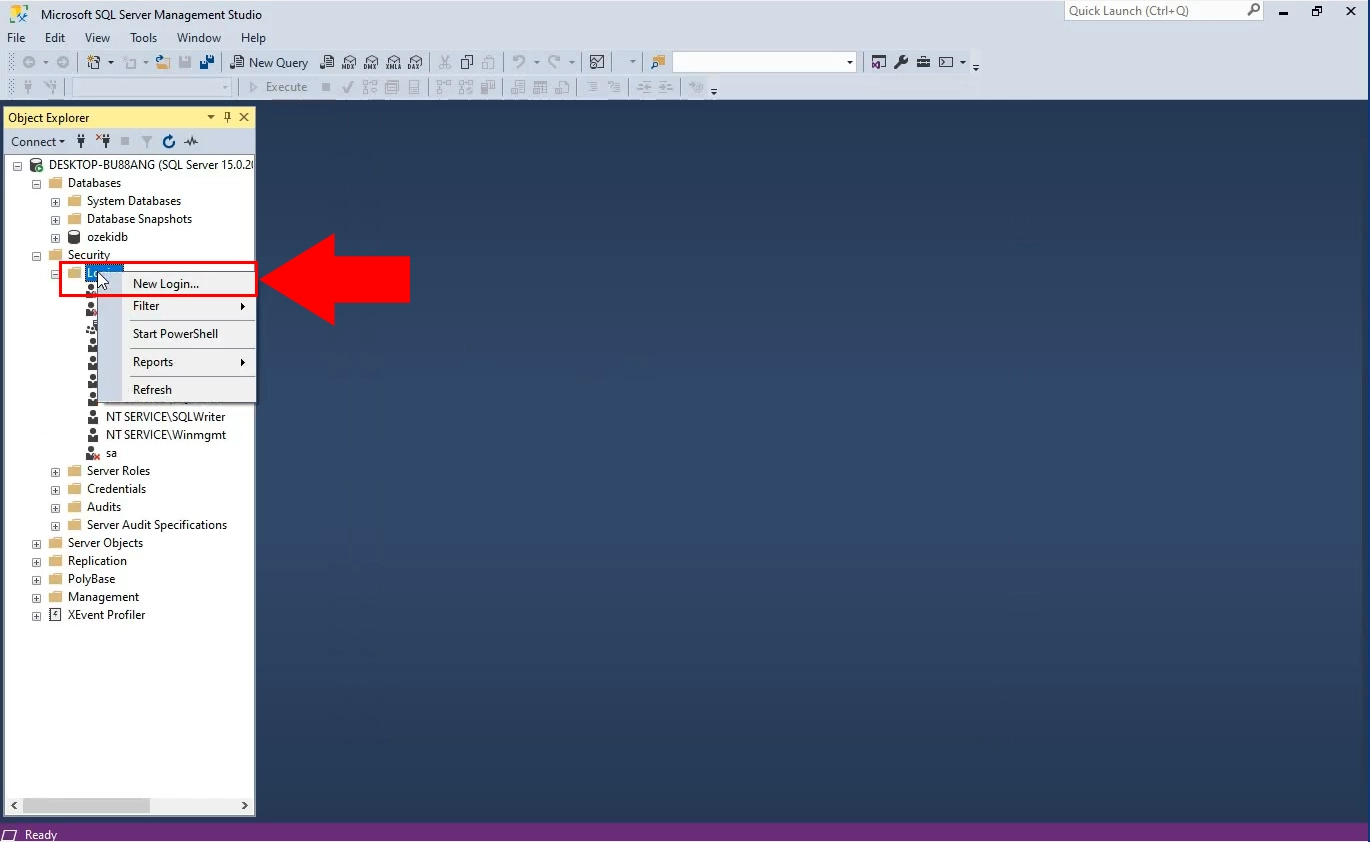
تكوين تسجيل الدخول الجديد
في هذه الخطوة، تحتاج إلى تكوين تسجيل الدخول الجديد. قم بتوفير اسم سيتم استخدامه عند تسجيل الدخول في حقل 'اسم تسجيل الدخول'. ثم اختر خيار 'مصادقة SQL Server' تحت حقل 'اسم تسجيل الدخول' (الشكل 11). الآن لديك خيار اختيار كلمة مرور. تأكد من أنها سهلة التذكر ولكن يصعب تخمينها. يجب عليك إدخال كلمة المرور مرتين. تأكيد كلمة المرور هو عملية ستضمن عدم وجود أخطاء مطبعية في كلمة المرور الخاصة بك.
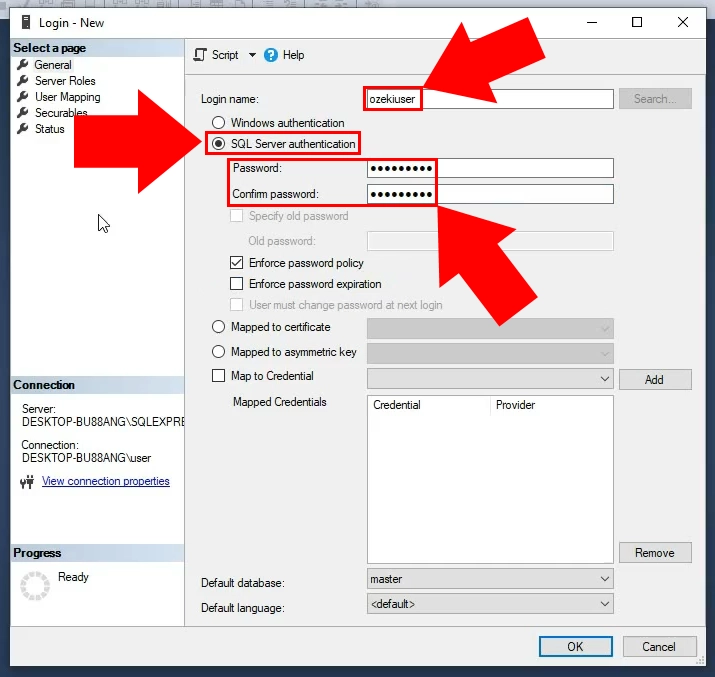
توفير أدوار الخادم
في الخطوة التالية، تحتاج إلى إدارة الأذونات في شكل أدوار الخادم. يوفر SQL Server أدوارًا على مستوى الخادم ستساعدك في إدارة الأذونات. كل تسجيل دخول في نفس دور الخادم سيكون لديه نفس الأذونات. لإدارة أدوار الخادم، انتقل إلى 'أدوار الخادم' من الجانب الأيسر من الشاشة. هناك، سترى قائمة بأدوار الخادم. تأكد من تحديد خانة الاختيار قبل خيار sysadmin (الشكل 12). هذا سيضمن أذونات كاملة للمستخدم.
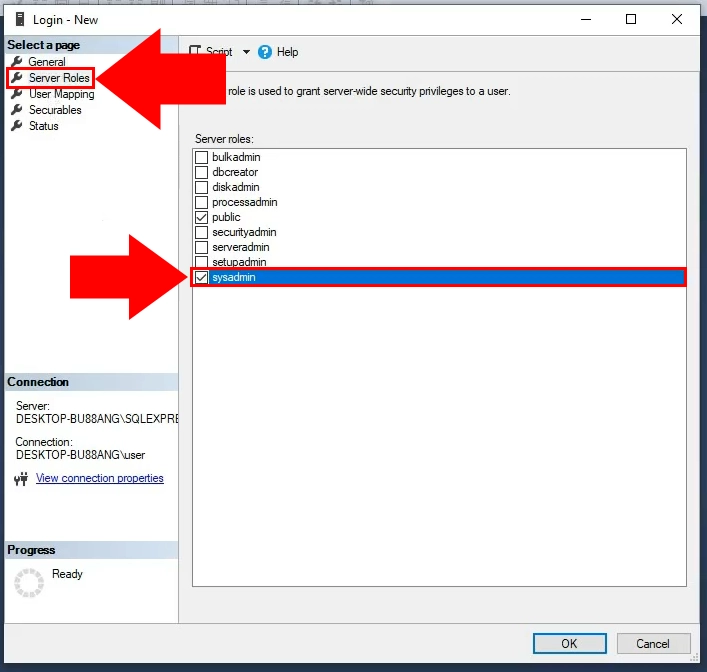
ربط المستخدم بقاعدة البيانات
تحتاج إلى إنشاء اتصال بين قاعدة البيانات والمستخدم. للقيام بذلك، انقر على زر 'تعيين المستخدم' (الشكل 13). هناك، سترى قواعد البيانات التي يمكنك تعيينها لتسجيل الدخول الحالي. حدد خانة الاختيار قبل قاعدة البيانات 'ozekidb' لربطها. أسفل القائمة، يمكنك رؤية أدوار المستخدم الحالي.
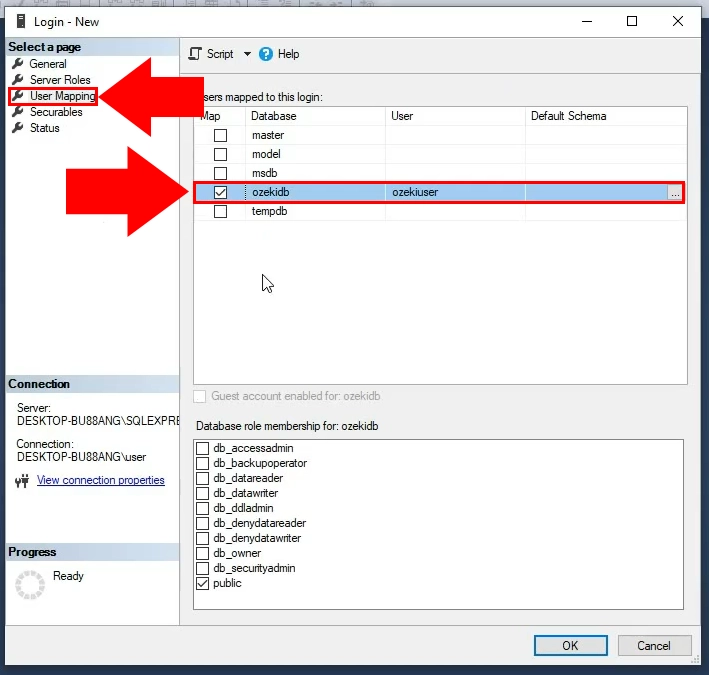
إنشاء جداول قاعدة بيانات أوزيكي
في الفيديو التالي، سنوضح لك كيفية إنشاء جداول قاعدة بيانات أوزيكي. سيبدأ الفيديو بتشغيل برنامج SQL Server Management Studio. سيأخذك خطوة بخطوة حتى الحصول على جدولين عاملين في قاعدة البيانات. في الفيديو، سنوضح لك كيفية تسجيل الدخول إلى SQL Server Management Studio وأي كود تستخدمه لإنشاء الجداول. هذا الفيديو الذي مدته دقيقة و16 ثانية مفيد جدًا لأنه يحتوي على جميع الخطوات التي تحتاجها، ويوضحها بطريقة مفصلة جدًا. نأمل ألا تواجه أي مشكلة في متابعة الخطوات.
تسجيل الدخول إلى قاعدة البيانات
في الخطوة التالية، تحتاج إلى تسجيل الدخول إلى SQL Server Management Studio. استخدم بيانات تسجيل الدخول التي قمت بإنشائها مسبقًا. أدخل اسم المستخدم وكلمة المرور ثم انقر على زر 'اتصال' (الشكل 14). سيتم تسجيل الدخول إلى البرنامج وستحصل على حق الوصول إلى قواعد البيانات.
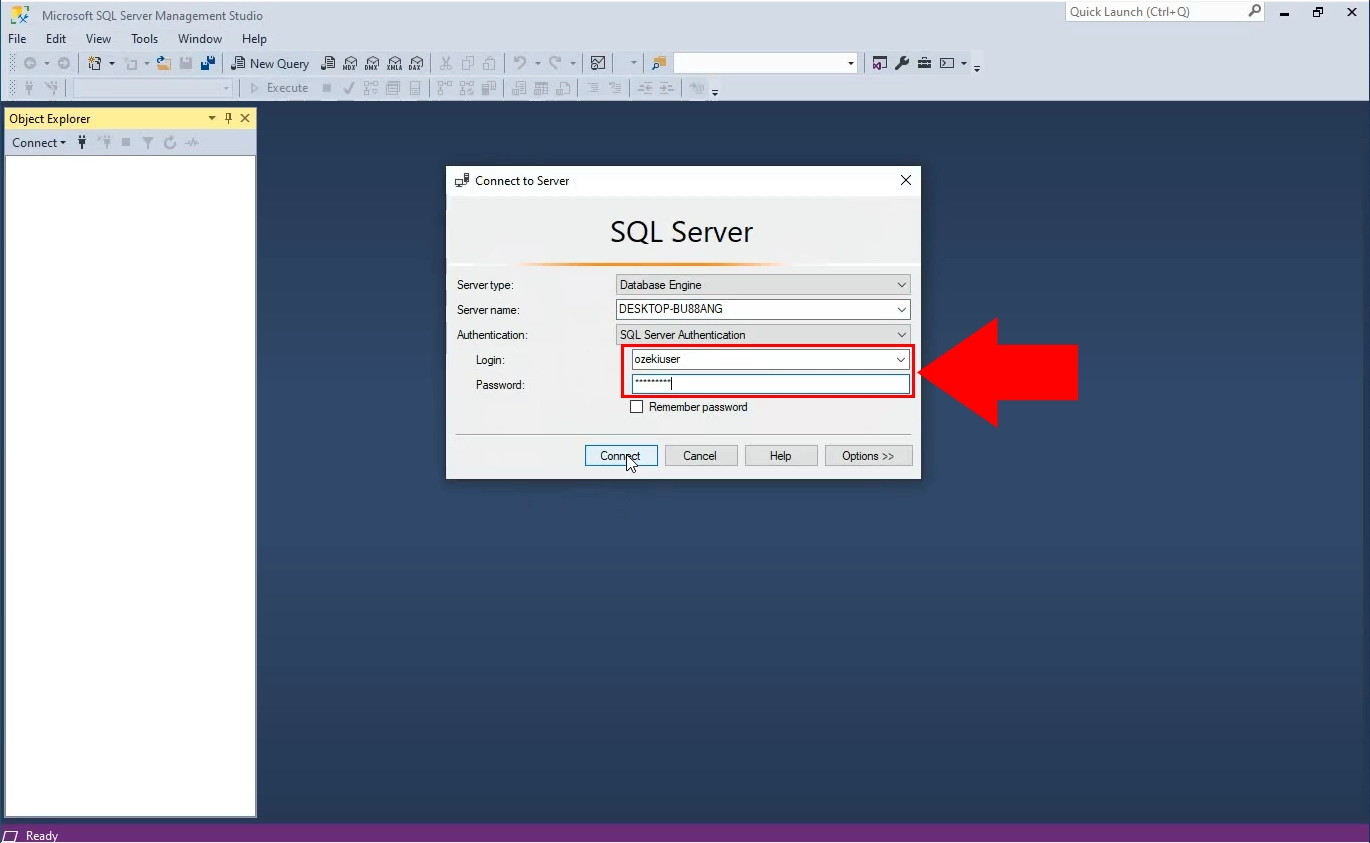
إنشاء استعلام جديد
في الشكل 15، يمكنك رؤية عملية إنشاء استعلام جديد. انقر على زر 'استعلام جديد' الموجود في شريط القوائم الخاص بـ SQL Management Studio. ابحث عن مجلد 'الجداول' في مستكشف الكائنات. انقر عليه لتحديده. في قسم محرر الأكواد، قم بإدخال الكود اللازم لإنشاء الجدولين.
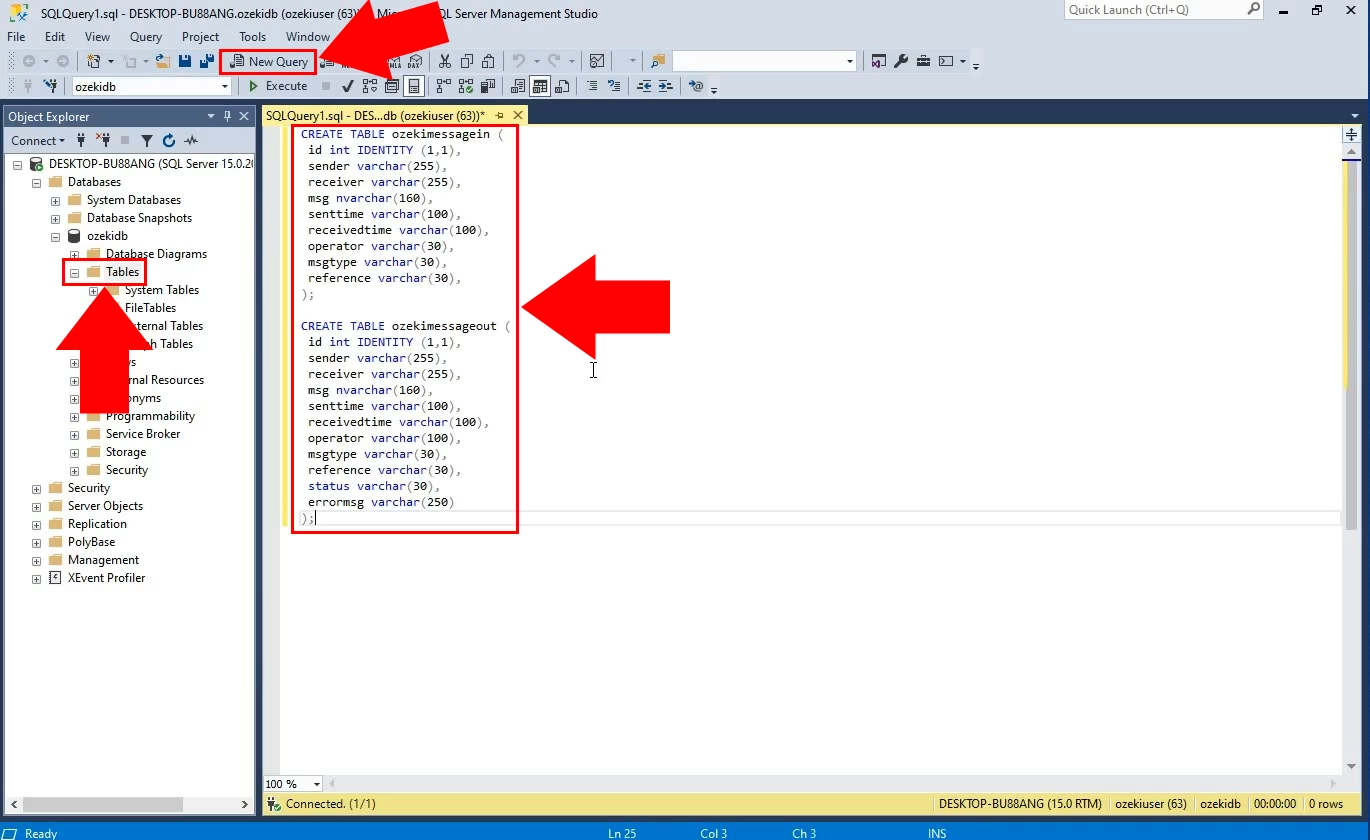
تنفيذ الاستعلام الجديد
عند الانتهاء من كتابة الكود، ابحث عن زر 'تنفيذ' الموجود في شريط القوائم (الشكل 16). الضغط عليه سينفذ الكود المقدم وسيتم إنشاء الجدولين اللذين سيعملان بكفاءة مع بوابة Ozeki للرسائل القصيرة.
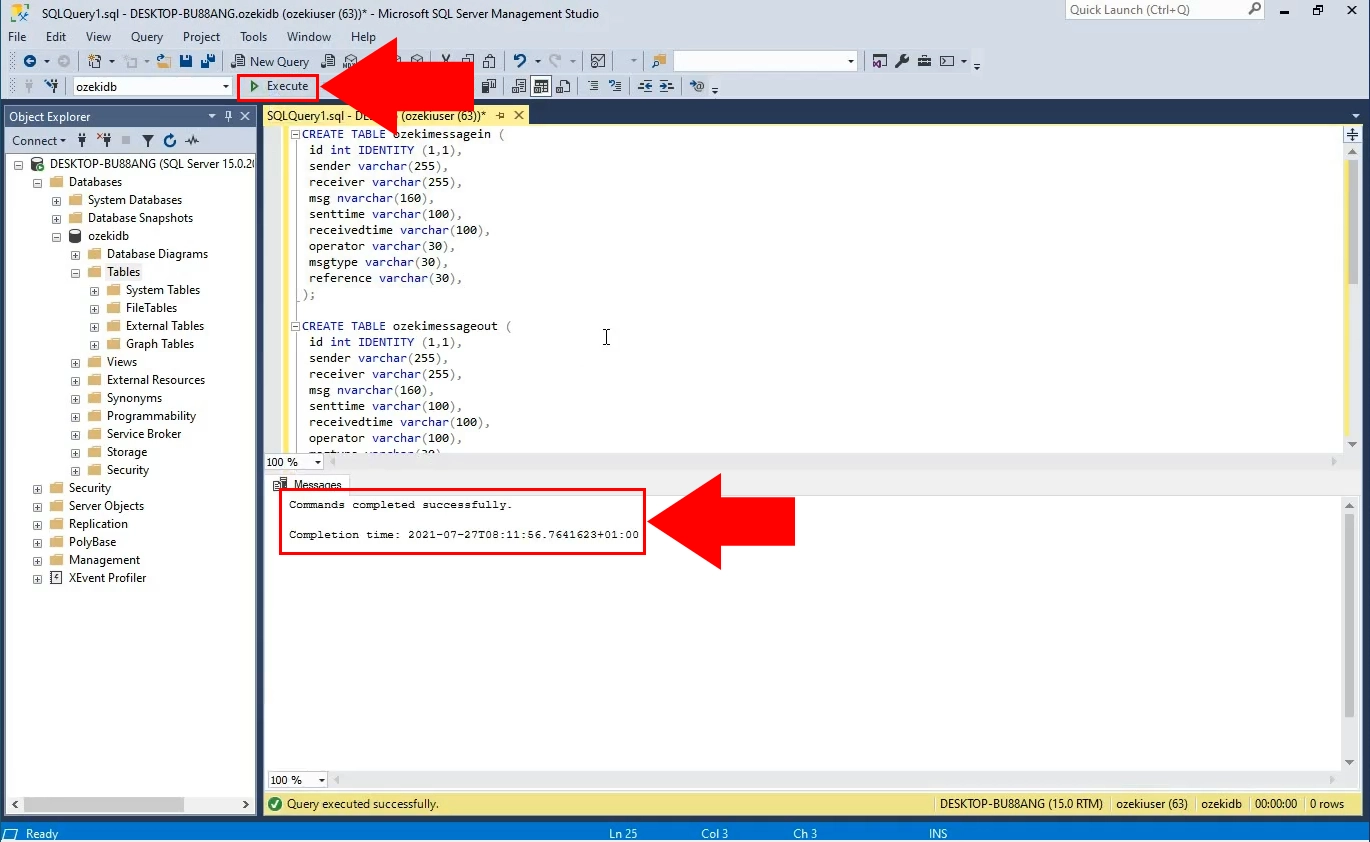
التحقق من الجداول المنشأة
كما ترى في الشكل 17، تم إنشاء الجدولين ويمكنك رؤيتهما في مجلد الجداول. النقر عليهما سيفتح الجدول.
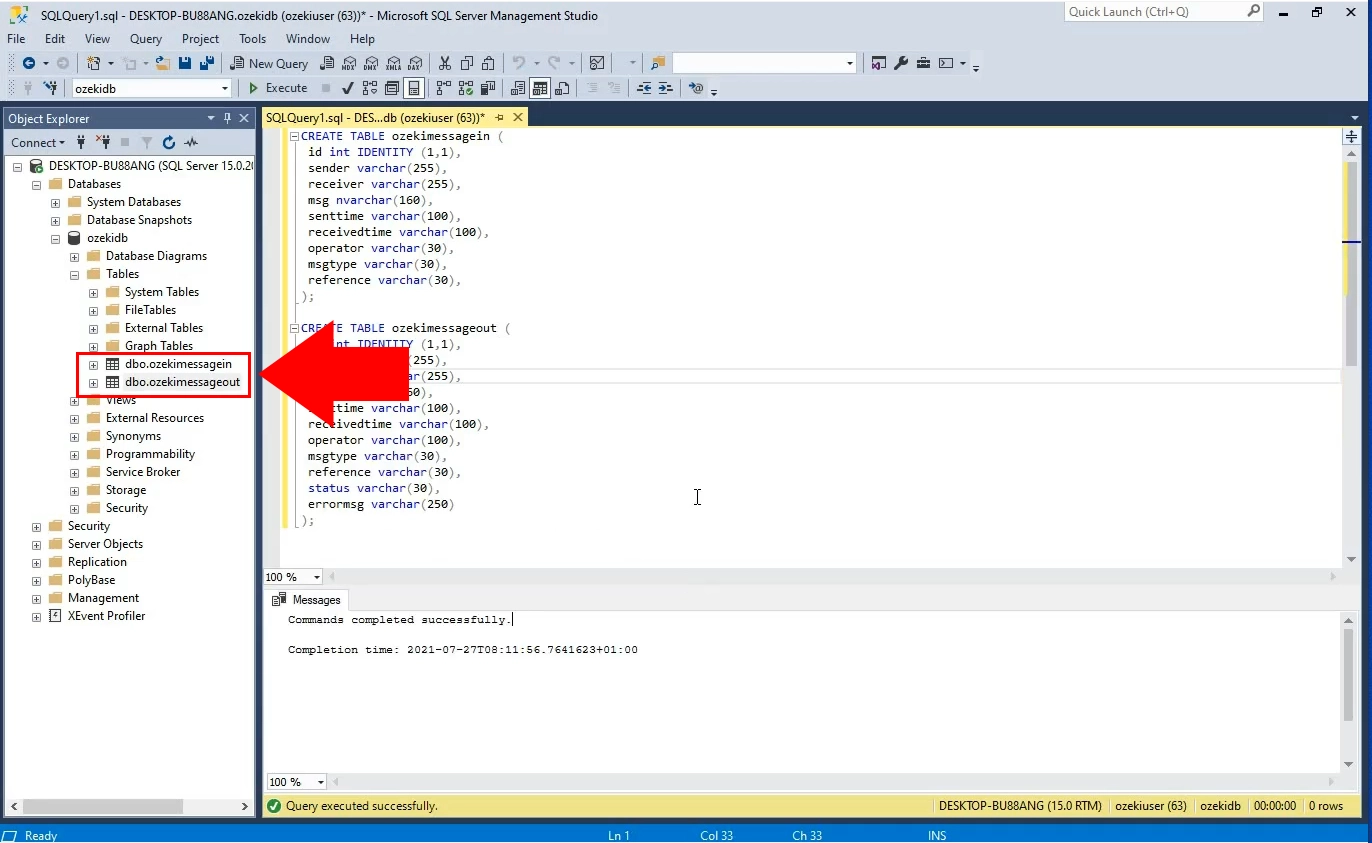
خلاصة الأمر
في هذه المقالة، قدمنا لك جميع المعلومات اللازمة حول كيفية تثبيت Microsoft SQL Server. استخدام Microsoft SQL Server سيعزز تخزين البيانات ومعالجتها وأمانها. مما سيجعل عمل مؤسستك أسرع وأكثر كفاءة.
تعرف على المزيد حول التكنولوجيا وكيفية استخدامها مع بوابة Ozeki للرسائل القصيرة من خلال هذه الروابط: كيفية إعداد كيفية إرسال رسائل قصيرة من MS SQL Server
الآن، الخطوة التالية هي تحميل بوابة Ozeki للرسائل القصيرة وتكوين هذا الحل على الفور! كل شيء جاهز لبدء العمل به في أقل من 10 دقائق.
